Come equalizzare MP3
Sei un appassionato di musica e non sopporti che la tua collezione di MP3 presenti dei difetti tecnici. Mi riferisco soprattutto al volume delle canzoni, che risulta diverso da un brano all’altro e ti fa letteralmente impazzire quando devi ascoltare le canzoni in un lettore MP3 portatile, costringendoti a stare sempre con un dito sul tasto per la regolazione del volume.
Che ne dici se sistemiamo insieme questa situazione e vediamo come equalizzare MP3 grazie ad alcuni strumenti gratuiti pensati in maniera più o meno specifica per questo scopo? Ti prometto che non bisogna fare alcuna fatica e che i risultati saranno più che ottimi anche se non sei un grande esperto di computer o di editing audio. Cominciamo subito!
Se vuoi scoprire come equalizzare MP3 facilmente, il primo programma che ti consiglio di provare è LASTAR. Collegati quindi al sito Internet del programma e clicca sulla voce LASTAR_setup_win32.exe per scaricarlo sul tuo PC. A download completato apri, facendo doppio click su di esso, il file appena scaricato (LASTAR_setup_win32.exe) e, nella finestra che si apre, fai click prima su Esegui e Sì (per autorizzare l’installazione su Windows 7 e Vista) e poi su OK e Next.
Accetta quindi le condizioni di utilizzo del programma, mettendo il segno di spunta accanto alla voce I accept the agreement, e fai click prima su Next per quattro volte consecutive e poi su Install e Finish per terminare il processo d’installazione ed avviare LASTAR.
Nella finestra che si apre, seleziona la voce Open dal menu File e seleziona tutti i file audio ai quali desideri equalizzare il volume, accertati che ci sia il segno di spunta accanto alla voce Output level ed utilizza la barra di regolazione lì accanto per regolare il livello del volume da applicare ai brani. Clicca quindi sul pulsante Launch processing e aspetta che la procedura di equalizzazione abbia fine.
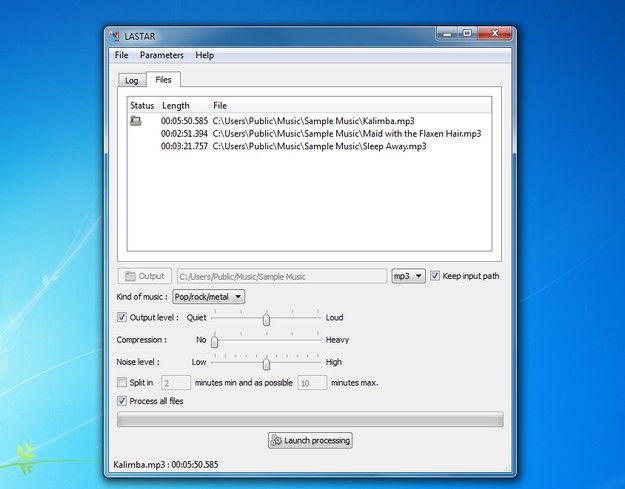
Per impostazione predefinita, dopo aver provveduto ad equalizzare MP3, LASTAR salva le versioni equalizzate dei brani nelle stesse cartelle di quelli di origine (aggiungendo LASTAR alla fine del nome dei nuovi file) ma tu puoi cambiare questa impostazione e selezionare una cartella di destinazione diversa togliendo il segno di spunta dalla voce Keep input path e cliccando sul pulsante Output che si trova sulla sinistra.
Grazie alle barre di regolazione Compression e Noise level puoi anche ridurre o aumentare il livello di compressione e “rumore” degli MP3 selezionati. Fai attenzione, però, perché abusando di queste due funzioni puoi influenzare negativamente la qualità finale dei brani.
Se vuoi semplicemente livellare il volume dei tuoi MP3 senza rielaborarli, puoi anche provare MP3Gain, il programma gratuito che ti ho illustrato nella mia precedente guida su come normalizzare gli MP3. Se invece hai delle esigenze più professionali e desideri rimodellare i valori sonori di ogni singolo brano, ti consiglio di dare un’occhiata alla mia guida su come equalizzare una canzone con Audacity.

Autore
Salvatore Aranzulla
Salvatore Aranzulla è il blogger e divulgatore informatico più letto in Italia. Noto per aver scoperto delle vulnerabilità nei siti di Google e Microsoft. Collabora con riviste di informatica e cura la rubrica tecnologica del quotidiano Il Messaggero. È il fondatore di Aranzulla.it, uno dei trenta siti più visitati d'Italia, nel quale risponde con semplicità a migliaia di dubbi di tipo informatico. Ha pubblicato per Mondadori e Mondadori Informatica.






